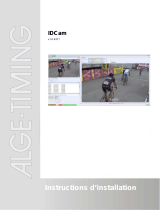La page est en cours de chargement...

AXIS 212 PTZ Guide d'installation Page 15
FRANCAIS
AXIS 212 PTZ Caméra réseau
Guide d'installation
Ce guide d'installation vous explique comment installer l’AXIS 212 PTZ Caméra réseau sur
votre réseau. Pour d'autres informations sur l'utilisation de ce produit, consultez le Manuel de
l'utilisateur de la caméra AXIS 212 PTZ disponible sur le CD Axis Network Video Product ou
surfez sur www.axis.com.
Étapes de l'installation
1. Vérifiez le contenu de la livraison à l'aide de la liste ci-dessous.
2. Installation du matériel - page 16
3. Paramétrage de l'adresse IP - page 19
4. Définition du mot de passe - page 25
Contenu de l'emballage
Article Titre/variantes
Caméra réseau AXIS 212 PTZ
Alimentation intérieure
Remarque : l'alimentation varie selon le pays.
Vérifiez que l'alimentation que vous utilisez est
adaptée.
Europe
Royaume-Uni
Australie
États-Unis/Japon
Argentine
Corée
Prolongateur de câble Câble d'alimentation 1,8 m (5,9 pieds)
Connecteur pour terminaux Connecteur d'E/S 4 broches
Kit de montage Tournevis pour vis inviolables
Vis inviolables (16 mm)
Gabarit de perçage
Support mural d'angle (vis (12 mm) comprises)
Vis (38 mm) et chevilles pour support mural
Documentation AXIS 212 PTZ Guide d'installation
CD Axis Network Video Product
Document de garantie
Important !
Ce produit doit être installé conformément
à la réglementation en vigueur
dans votre pays.

Page 16 AXIS 212 PTZ Guide d'installation
Description
La caméra AXIS 212 PTZ est conçue pour être montée sur un mur ou dans un angle à l'aide du
support mural d'angle. Positionnée dans un angle, la caméra peut surveiller une zone
spécifique (par exemple, le long d'un mur ou d'un couloir).
Connecteur
de réseau
Boîtier du dôme
Caméra
Voyant
de réseau
Voyant
d'état
Sortie audio
Entrée audio
(DEL)
(DEL)
Plaque
du capot
Connecteur
d'alimentation
Connecteur
E/S
Bouton
de commande
Numéro de série (S/N)
Notez
Le numéro de série est nécessaire
pendant l'installation.
le numéro de série et conservez-le
pour une utilisation ultérieure.
Microphone
Voyant
d'état
(DEL)
Support mural d'angle
AXIS 212 PTZ sur support mural d'angle
Attache
Si nécessaire, coupez le
plastique pour acheminer
les câbles vers la caméra

AXIS 212 PTZ Guide d'installation Page 17
FRANCAIS
Installation du matériel
Reportez-vous à l'illustration à la page 16 pour une représentation détaillée de la caméra
AXIS 212 PTZ. Notez le numéro de série (S/N) de l'étiquette située au bas du boîtier de la
caméra. Le numéro de série sera nécessaire pendant l'installation.
La caméra AXIS 212 PTZ est conçue pour une utilisation intérieure uniquement.
Support mural
1. Avec le gabarit de perçage, percez deux trous dans le mur.
2. Fixez la caméra au mur à l'aide des vis et chevilles
appropriées au matériau du mur. La caméra doit être
montée avec le connecteur de réseau tourné vers le haut.
3. Passez à Branchement des câbles, ci-dessous.
Support mural d'angle
1. Pour installer la caméra à un angle du mur, utilisez le
support mural d'angle.
2. Si nécessaire, coupez le plastique pour acheminer les
câbles vers la caméra.
3. Installez le support mural d'angle sur le mur à l'aide des vis et chevilles appropriées.
4. Utilisez les vis (12mm) pour fixer la caméra au support mural d'angle. La caméra doit être
montée avec le connecteur de réseau tourné vers le haut.
5. Passez à Branchement des câbles, ci-dessous.
Remarques :
• La caméra AXIS 212 PTZ peut être montée avec les câbles d'alimentation et réseau acheminés dans le mur ou à
travers les ouvertures latérales. Il existe des plaques de capot pour les ouvertures sur le boîtier du dôme.
• La caméra doit être montée avec le connecteur de réseau tourné vers le haut.
• Veillez à ce que la caméra soit positionnée de telle manière que les vis inviolables puissent être serrées à l'aide du
tournevis fourni.
Branchement des câbles
1. Branchez le câble réseau au connecteur de réseau de la caméra.
2. Branchez l'alimentation à l'aide d'une des 3 méthodes reprises ci-dessous.
• PoE (Power over Ethernet) via le câble réseau. Cette connexion sera automatiquement
détectée si elle est disponible via le réseau.
• Branchez l'alimentation intérieure fournie au connecteur d'alimentation de la caméra..
3. Vérifiez que les voyants DEL du réseau, d'état et d'alimentation sont allumés et verts.
Consultez le tableau à la page 18 pour en savoir plus sur les voyants.
Connecteur
de réseau
vers le haut

Page 18 AXIS 212 PTZ Guide d'installation
Terminer l'installation
1. Nettoyez le dôme avec un chiffon doux et sec pour enlever la poussière et les traces de
doigt. Dépoussiérez l'objectif avec un ventilateur.
2. Montez le boîtier du dôme à l'aide des vis inviolables et du tournevis fournis.
Si vous utilisez le support mural d'angle, accrochez le côté du boîtier du dôme à l'attache
située sur ce support (reportez-vous à la page 16) et fixez le boîtier du dôme de l'autre côté
à l'aide d'une vis inviolable.
3. Reportez-vous à la section “Définition de l'adresse IPà la page 19 pour savoir comment
assigner une adresse IP à l’AXIS 212 PTZ.
L'installation est terminée.
Connecteur pour terminaux E/S
Témoins DEL
Broche Fonction Description
4 Sortie
transistor
Avec une intensité maximale de 50 mA et une tension maximale de 24 Vcc, cette sortie
est équipée d'un transistor NPN à collecteur ouvert avec émetteur connecté au contact
de mise à la terre. En cas d'utilisation avec un relais externe, une diode doit être
connectée en parallèle avec la charge, comme protection contre les
tensions transitoires.
3Entrée
numérique
À connecter à la mise à la terre (GND) pour l'activer ou à laisser flotter (déconnectée)
pour
la désactiver.
23,3 Vcc
Peut être utilisée pour alimenter un équipement auxiliaire, 50 mA maximum.
1GND
DEL Couleur Description
Connecteur Vert Continu en cas de connexion à un réseau 100 Mbits/s. Clignote en cas d'activité réseau.
Orange Continu en cas de connexion à un réseau 10 Mbits/s. Clignote en cas d'activité réseau.
Éteint Pas de connexion.
Voyant Vert Vert continu en cas de fonctionnement normal.
Remarque : Le voyant d'état peut être configuré pour être éteint au cours du fonctionnement
normal, ou pour clignoter uniquement lors des accès à la caméra. Reportez-vous à l'aide en ligne
pour plus d'informations. Cliquez sur Setup > System Options > LED settings (Configuration >
Options système > Paramètres DEL).
Orange En continu pendant la réinitialisation des valeurs d'usine ou des paramètres.
Rouge Clignote lentement en cas d'échec de la mise à niveau.
Connecteur Vert Fonctionnement normal.
Orange Clignote en vert/orange pendant la mise à niveau du microprogramme.

AXIS 212 PTZ Guide d'installation Page 19
FRANCAIS
Définition de l'adresse IP
L’AXIS 212 PTZ a été conçue pour être utilisée sur un réseau Ethernet et doit se voir attribuer
une adresse IP pour être accessible.
Windows
Remarques :
• L'adresse IP par défaut de l’AXIS 212 PTZ est 192.168.0.90.
• En cas d'échec de la définition de l'adresse IP, vérifiez qu'aucun pare-feu ne bloque l'opération.
Reportez-vous à la page 22 afin de connaître les autres méthodes disponibles pour définir ou
déterminer l'adresse IP de la caméra AXIS 212 PTZ, par exemple dans d'autres systèmes
d'exploitation.
Nous recommandons l'utilisation des applications AXIS IP Utility et AXIS Camera Management pour la définition d'une
adresse IP sous Windows.
Serveur
DHCP dans
le réseau
Système d'exploitation Méthode
recommandée pour :
Application AXIS IP Utility
Voir page 20
En option Windows Une seule caméra/petites
installations
AXIS Camera Management
Voir page 21
En option Windows 2000
Windows XP Pro
Windows 2003 Server
Plusieurs caméras/
grandes installations
Configuration
minimale requis
e
Méthodes d'installation

Page 20 AXIS 212 PTZ Guide d'installation
Application AXIS IP Utility
L'utilitaire AXIS IP Utility détecte et affiche automatiquement les périphériques Axis de votre
réseau. Il permet aussi de définir manuellement une adresse IP statique. Application AXIS IP
Utility est disponible sur le CD Axis Network Video Product et à l'adresse www.axis.com/
techsup
Notez que vous devez installer l’AXIS 212 PTZ sur le même segment de réseau (sous-réseau
physique) que l'ordinateur exécutant l'application AXIS IP Utility.
Détection automatique
1. Vérifiez que l’AXIS 212 PTZ est
connectée au réseau et que
l'alimentation est activée.
2. Démarrez AXIS IP Utility.
Double-cliquez sur l'icône AXIS 212
PTZ lorsqu'elle apparaît dans la fenêtre
de façon à ouvrir la page d'accueil.
3. Consultez la page 25 pour savoir
comment définir le mot de passe.
Définissez manuellement l'adresse IP.
1. Trouvez une adresse IP inutilisée sur le
même segment de réseau que celui de
votre ordinateur.
2. Cliquez sur le bouton Set IP
address using serial number (Paramétrer l'adresse IP en utilisant le numéro de série), puis
saisissez le numéro de série et l'adresse IP de l’AXIS 212 PTZ. Le numéro de série se trouve
sur l'étiquette du produit.
3. Cliquez sur le bouton Set IP (Définir adresse IP) et suivez les instructions.
4. Cliquez sur View Home Page (Afficher page d'accueil) pour accéder aux pages Web de
l’AXIS 212 PTZ.
5. Consultez la page 25 pour savoir comment définir le mot de passe.
Une seule caméra/petites installations
Remarques :
Définissez l'adresse IP à l'aide de IP Utility dans les 2 minutes
suivant le démarrage de la caméra.
AXIS IP Utility peut changer une adresse IP définie
dynamiquement en adresse statique.

AXIS 212 PTZ Guide d'installation Page 21
FRANCAIS
AXIS Camera Management
AXIS Camera Management détecte et définit automatiquement les adresses IP, affiche les états
de connexion et gère les mises à niveau de microprogrammes de nombreux produits vidéo
Axis. AXIS Camera Management est disponible sur le CD Axis Network Video Product ou peut
être téléchargé depuis le site www.axis.com/techsup
Paramétrer l'adresse IP
1. Vérifiez que l’AXIS 212 PTZ est connectée au réseau et que l'alimentation est activée.
2. Démarrez AXIS Camera Management. Double-cliquez sur l'icône AXIS 212 PTZ
lorsqu'elle apparaît dans la fenêtre de façon à ouvrir la page d'accueil.
3. Consultez la page 25 pour savoir comment définir le mot de passe.
Paramétrer l'adresse IP sur plusieurs appareils
AXIS Camera Management accélère le processus d'affectation d'adresses IP sur plusieurs
appareils en suggérant les adresses IP disponibles parmi une plage spécifiée.
Sélectionnez les appareils à configurer (vous pouvez même sélectionner différents modèles) et
cliquez sur l'icône Assign IP (Affecter une adresse IP).
Saisissez la plage d'adresses IP, le masque de sous-réseau et le routeur par défaut que les
appareils peuvent utiliser. Cliquez sur Find/Update (Rechercher/Mettre à jour) et le programme
effectuera une recherche dans la plage spécifiée et suggérera une adresse IP disponible pour
chaque appareil.
Plusieurs caméras/grandes installations

Page 22 AXIS 212 PTZ Guide d'installation
Autres méthodes possibles
Ce tableau présente d'autres méthodes permettant de définir ou de déterminer l'adresse IP.
Remarques :
• UPnP™, DHCP et Bonjour sont activés par défaut dans l’AXIS 212 PTZ.
• L'adresse IP par défaut de l’AXIS 212 PTZ est 192.168.0.90.
• Pour consulter les pages administratives du serveur DHCP, veuillez vous référer à la documentation du serveur. Il
est possible que vous deviez contacter l'administrateur de votre réseau.
• En cas d'échec de la définition de l'adresse IP, vérifiez qu'aucun pare-feu ne bloque l'opération.
• AXIS Dynamic DNS Service requiert une connexion à Internet sans proxy HTTP.
• Bonjour - utilisable uniquement dans les navigateurs qui prennent en charge Bonjour (par ex. Safari).
UPnP™
La fonction UPnP
™
est activée par défaut dans l’AXIS 212 PTZ. Si elle est aussi activée sur votre
ordinateur (Windows ME ou XP), la caméra sera automatiquement détectée et une nouvelle
icône sera ajoutée à « Mes emplacements réseau ». Cliquez sur cette icône pour accéder à votre
AXIS 212 PTZ. Consultez également la page 25 pour savoir comment définir le mot de passe.
Notez que vous devez installer l’AXIS 212 PTZ sur le même segment de réseau (sous-réseau
physique) que l'ordinateur exécutant l'installation.
Remarque :
Serveur
DHCP dans
le réseau
Système d'exploitation Méthode
recommandée
pour :
UPnP™
Voir page 22
En option Windows (ME ou XP)
Bonjour
Voir page 23
En option Mac OSX (10.4 ou
version ultérieure)
Macintosh
AXIS Dynamic DNS Service
Voir page 23
Tous
ARP/Ping
Voir page 24
Tous
Consultez les pages administratives du
serveur DHCP pour l'adresse IP
(Voir remarque ci-dessous)
Nécessaire Tous
Pour installer le service UPnP™ sur votre ordinateur, ouvrez le Panneau de configuration depuis le menu Démarrer et
sélectionnez Ajout/suppression de programmes. Sélectionnez Ajouter/Supprimer des composants Windows et
ouvrez la section Services de mise en réseau. Cliquez sur Détails, puis sélectionnez UPnP comme service à ajouter.
Configuration
minimale requis
e
Méthodes d'installation
UPnP™ est une marque de certification de UPnP
™
Implementers Corporation.

AXIS 212 PTZ Guide d'installation Page 23
FRANCAIS
Bonjour
Bonjour (Mac OSX) détectera automatiquement l’AXIS 212 PTZ dès qu'elle sera connectée au
réseau. Accédez simplement au raccourci de Bonjour dans votre navigateur (par exemple,
Safari) et cliquez sur le lien de la caméra pour accéder aux pages Web. Consultez la page 25
pour savoir comment définir le mot de passe.
Notez que vous devez installer l’AXIS 212 PTZ sur le même segment de réseau (sous-réseau
physique) que l'ordinateur exécutant l'installation.
AXIS Internet Dynamic DNS Service
AXIS Internet Dynamic DNS Service est un service gratuit d'Axis. Il sert à installer votre
caméra rapidement et en toute simplicité. Davantage d'informations sur l'AXIS Internet
Dynamic DNS Service sont disponibles sur le site www.axiscam.net.
Bonjour est une marque de Apple Computer, Inc.

Page 24 AXIS 212 PTZ Guide d'installation
Définition de l'adresse IP à l'aide d'ARP/Ping
1. Trouvez une adresse IP sur le même segment de réseau que celui de votre ordinateur.
2. Repérez le numéro de série (S/N) sur l'étiquette de la caméra AXIS 212 PTZ.
3. Ouvrez une invite de commande sur votre ordinateur et entrez les commandes suivantes
(en fonction de votre système d'exploitation) :
4. Vérifiez que le câble réseau est branché à la caméra. Démarrez/redémarrez la caméra en
déconnectant puis reconnectant l'alimentation.
5. Fermez l'invite de commande quand vous voyez « Reply from 192.168.0.125 » : ...' Autre
possibilité :
6. Démarrez votre navigateur, tapez http://<adresse IP> dans le champ Emplacement/Adresse
et appuyez sur Entrée sur le clavier.
7. Consultez la page 25 pour savoir comment définir le mot de passe.
Remarques :
• La commande ARP/Ping doit être saisie dans les 2 minutes suivant la connexion de l'alimentation à la caméra.
• Pour ouvrir une invite de commande sous Windows : dans le menu Démarrer, sélectionnez Exécuter… et tapez
cmd (ou commande sous Windows 98/ME). Cliquez sur OK.
• Pour utiliser la commande ARP sur Mac OS X, utilisez l'utilitaire Terminal, disponible sous Application >
Utilitaires.
Syntaxe pour Windows :
arp -s <adresse IP> <numéro de série>
ping -l 408 -t <adresse IP>
Exemple pour Windows :
arp -s 192.168.0.125 00-40-8c-18-10-00
ping -l 408 -t 192.168.0.125
Syntaxe pour UNIX/Linux/Mac :
arp -s <adresse IP > <numéro de série> temp
ping -s 408 <adresse IP>
Exemple pour UNIX/Linux/Mac :
arp -s 192.168.0.125 00:40:8c:18:10:00 temp
ping -s 408 192.168.0.125

AXIS 212 PTZ Guide d'installation Page 25
FRANCAIS
Définition du mot de passe
1. Si vous accédez à la caméra AXIS 212 PTZ pour
la première fois, la boîte de dialogue Configure
Root Password (Configurer le mot de passe root)
s'affiche.
2. Entrez un mot de passe et entrez-le une seconde
fois pour en confirmer l'orthographe. Cliquez sur
OK.
3. Saisissez le nom d'utilisateur root dans la boîte
de dialogue Enter Network Password (Entrer le mot de passe réseau).
Remarque : le nom d'utilisateur par défaut de l'administrateur, à savoir root, ne peut pas
être supprimé.
4. Entrez le mot de passe comme expliqué à l'étape 2 et cliquez sur OK. Si vous avez oublié
votre mot de passe, vous devrez rétablir les paramètres d'usine par défaut de la caméra
AXIS 212 PTZ. Reportez-vous à la page 26.
5. Si nécessaire, cliquez sur Yes (Oui) pour installer AMC (Axis Media Control) afin de
pouvoir voir le flux vidéo dans votre navigateur. Pour ce faire, vous devrez être connecté à
votre ordinateur avec les droits d'administrateur.
6. La page Live View (visionnage en direct) de l’AXIS 212 PTZ s'affiche, avec des liens vers
les outils de configuration pour adapter la caméra à vos besoins.
7. L'installation est terminée.
Setup (Configuration) -
Contient tous les outils
nécessaires pour adapter la
caméra à vos besoins.
Help (Aide) - Affiche une
aide en ligne sur l'utilisation
de la caméra.

Page 26 AXIS 212 PTZ Guide d'installation
Accès à la caméra AXIS 212 PTZ depuis Internet
Une fois installée, votre caméra AXIS 212 PTZ est accessible depuis votre réseau local (LAN).
Pour accéder à la caméra depuis Internet, vous devez configurer les routeurs réseau afin
d'autoriser l'entrée de données, ce qui se fait généralement sur un port spécifique. Consultez la
documentation de votre routeur pour obtenir davantage d'instructions.
Pour de plus amples informations, visitez le site de support d'Axis à l'adresse www.axis.com/
techsup.
Rétablissement des paramètres d'usine par défaut
Procédez comme suit pour revenir aux paramètres par défaut définis en usine et réinitialiser
l'adresse IP :
1. Débranchez l'alimentation de la caméra.
2. Maintenez le bouton de commande enfoncé et rebranchez l'alimentation.
3. Appuyez sur le bouton jusqu'à ce que le voyant d'état passe à l'orange (cela peut prendre
jusqu'à 15 secondes).
4. Relâchez le bouton.
5. Lorsque le voyant d'état émet une lumière verte (ce qui peut prendre 1 minute), les
paramètres par défaut de la caméra ont été rétablis.
6. Réinstallez la caméra AXIS 212 PTZ à l'aide de l'une des méthodes décrites dans ce
document.
Informations complémentaires
Il est également possible de réinitialiser tous les paramètres, à l'exception des paramètres IP,
aux valeurs d'usine via l'interface Web. Reportez-vous à l'aide en ligne et au Manuel de
l'utilisateur pour plus d'informations. Le Manuel de l'utilisateur de la caméra AXIS 212 PTZ est
disponible sur le site Web d'Axis à l'adresse www.axis.com ou sur le CD Axis Network Video
Product.
1/64